Фаза монитора что это на сколько выставлять
Выбор, настройка и эксплуатация LCD-монитора
Часть 10. Настройка
Ручная подстройка для аналогового соединения
В случае, если монитор имеет только аналоговый вход, либо используется видеокарта без DVI-выхода, вам придется выполнить процедуру подстройки под сигнал от видеокарты. Для начала следует запустить автонастройку, такая функция присутствует во всех мониторах. Активировать ее можно, не заходя в OSD-меню монитора — для запуска автонастройки, как правило, предназначена отдельная кнопка на панели монитора. Обычно она именуется «AUTO», но у некоторых производителей может обозначаться по-своему — например, «i» (iKey) у BenQ. При нажатии этой кнопки в течение нескольких секунд монитор производит автоматическую настройку положения картинки, частоты и фазы.
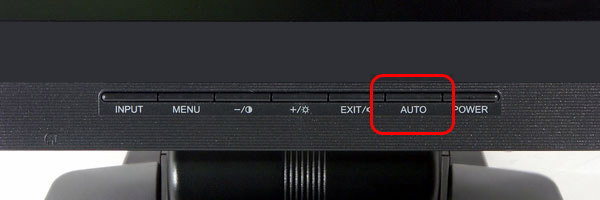 |
Автоматическая настройка часто дает вполне приемлемый результат. Однако, чтобы получить максимально доступное качество, в большинстве случаев потребуется дополнительная ручная подстройка. Очень удобно использовать для этого программу Nokia Monitor Test: она широко распространена, не требует инсталляции и имеет все необходимые тестовые картинки. Внимание! Нельзя выполнять настройку на «холодном» мониторе, после включения он должен поработать не менее 20 минут.
1. Положение картинки.
Как правило, этот параметр без проблем вытягивается автонастройкой. Проверить результат работы автоматической настройки можно на закладке «Геометрия».
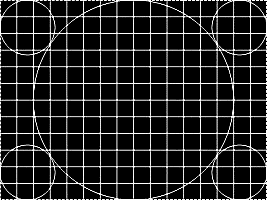 |
При правильном положении картинки пунктирная линия, ограничивающая тестовую таблицу, будет расположена точно по краям экрана. В редких случаях, когда автоматика здесь не справилась, нужно открыть настройку геометрии в экранном меню монитора и подстроить положение картинки вручную. Соответствующие пункты OSD-меню в англоязычном варианте обычно называются «H.Position» (положение по горизонтали) и «V.Position» (положение по вертикали).
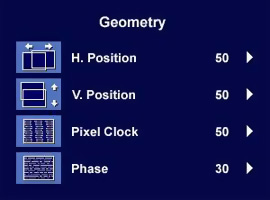 |
2. Частота.
Для правильного преобразования аналогового сигнала необходимо, чтобы частота синхронизирующих импульсов монитора соответствовала частоте синхронизирующих сигналов видеокарты. В случае несовпадения синхроимпульсов на экране монитора будут образовываться вертикальные полосы. Параметр «Частота» в английском варианте меню монитора чаще всего именуется «Clock». Для настройки частоты нужно использовать окно «Муар» Nokia Monitor Test.
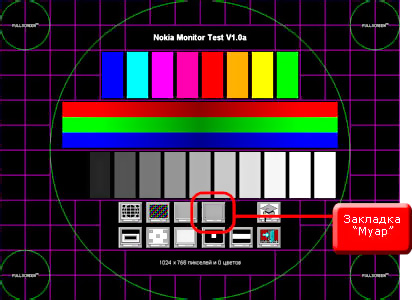 |
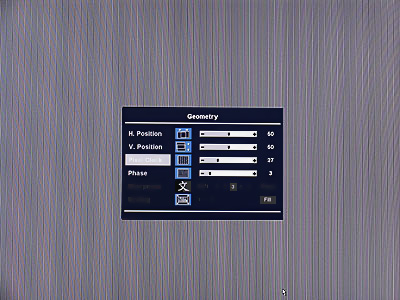 |
Параметр «Clock» также обычно редко требует дополнительной регулировки после автонастройки. Если вертикальные полосы (см. фото выше) в окне «Муар» все же присутствуют, необходимо устранить их перемещением ползунка «Clock» экранного меню монитора. Нужно учитывать, что подстройка частоты может повлиять на размер картинки по горизонтали и, возможно, потребуется небольшая корректировка ее положения. Поэтому после установки частоты необходимо вернуться к п.1 и при необходимости повторить настройку «H.Position».
3.Фаза.
Настройкой фазы регулируется момент преобразования аналогового сигнала в цифровой. Именно настройка фазы наиболее часто требует «ручного вмешательства». Для установки фазы используется то же окно «Муар». Неточно отрегулированная фаза определяется присутствием на экране горизонтальных волн или мерцания. На шаблоне «Муар» с чередующимися черными и белыми тонкими вертикальными полосками такие волны или рябь наиболее заметны. Соответствующая регулировка в экранном меню монитора обычно носит название «Phase» (в мониторах NEC — «Fine»), с ее помощью вам необходимо добиться максимальной стабильности картинки. Если после тщательной настройки указанных пунктов волны, мерцание или искажения устранить не удалось, проверьте установленную частоту обновления в свойствах экрана. Если выставлено более 60 Гц, нужно изменить на «60» и повторить настройки.
Настройка яркости, контраста и температуры цвета
Для работы с текстом
При работе с текстом, таблицами и т.п. значительное влияние на утомляемость глаз оказывает излишняя яркость экрана, особенно при недостаточном внешнем освещении, когда светлый фон экрана резко контрастирует с темным окружающим фоном.
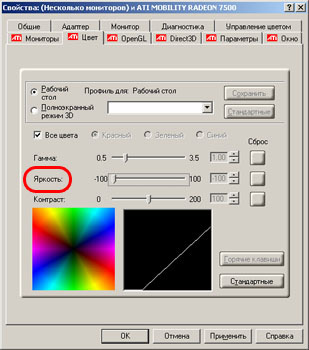 |
Потеря некоторой части цветовых оттенков, которую влечет за собой регулировка через драйверы, для работы с текстом значения не имеет. Обладателям карт Matrox, в настройках драйверов которых данная регулировка отсутствует, можно прибегнуть к помощи сторонних программ, например PowerStrip.
Режим с пониженной яркостью подходит только для работы с текстом, для отображения графики он не пригоден из-за сильной потери визуальной информации в теневых участках изображений. Для просмотра фотографий или видео яркость придется обязательно увеличивать.
 |
Установки контрастности и температуры цвета при работе с текстом особого значения не имеют — можно оставить значения по умолчанию, либо, при необходимости, изменить на более комфортные.
Для работы с изображениями
Важное замечание: совет по дополнительному освещению пространства за монитором, приведенный выше, для работы с изображениями категорически не пригоден.
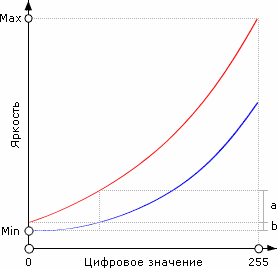 |
При регулировке параметра «Контрастность» происходит синхронное изменение сигналов, определяющих напряжение ячеек (субпикселей) по всему ряду цифровых значений от 1 до 255 с сохранением соотношения интенсивностей сигнала пропорционально цифровому значению. Нулевое значение (т.е. черный цвет) при этом остается неизменным. Другим названием термина «Контрастность» является «White Point Level» (уровень белой точки). Действительно, это название более точно отражает сущность данной регулировки.
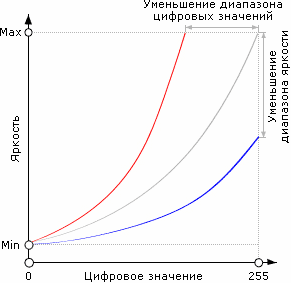 |
На рисунке выше серым цветом отображена кривая тонопередачи, на которой максимальному цифровому значению тона (255) соответствует максимальная яркость. Верхняя точка этой кривой является нижней границей так называемой зоны насыщения. Последующее увеличение параметра «Контрастность» уже не влечет за собой рост яркости белой точки, а приводит к выравниванию яркости белого в неком диапазоне, расширяющемся с дальнейшим увеличением контрастности. В реальности это означает, что все светлые оттенки после определенной отметки будут отображаться как белые. Допустим, все оттенки в диапазоне 200-255 будут фактически соответствовать белому, и только ниже 200 начнется снижение яркостей, пропорциональное цифровому значению тона. При уменьшении контрастности ниже зоны насыщения происходит снижение яркости белой точки и пропорциональное уменьшение яркостей по всему диапазону цифровых значений
И, наконец, о цветовой температуре (температуре белой точки). Белый цвет на экране монитора образуется в результате оптического смешения излучений трех базовых цветов — красного, зеленого и синего (т.н. трехцветный аддитивный синтез). В зависимости от интенсивности каждого базового цвета, белый цвет, т.е. отображаемый монитором для цифрового значения 255-255-255, визуально будет иметь различный оттенок. При настройке температуры белой точки эта интенсивность как раз и регулируется. Для настройки цветовой температуры в OSD-меню монитора присутствует набор дискретных вариантов, а также поканальная регулировка интенсивности базовых цветов, предназначенная для более точной настройки. Набор дискретных вариантов представляет собой две или более предустановки, соответствующих определенным температурам. Эти предустановки в различных мониторах могут либо обозначаться как конкретная температура (9300K, 6500K и т.д.), либо иметь ассоциативное название (например, «Bluish», «Reddish»и т.д.).
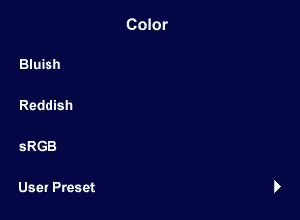 |
Количество таких режимов обычно варьируется от двух до пяти. Исключение составляют мониторы Eizo, позволяющие регулировку в диапазоне 4000-1000К с шагом 500К (включая 9300К), т.е. фактически имеющие полтора десятка предустановок. Присутствующий в меню многих мониторов пресет «sRGB» предназначен для отображения различными мониторами стандартного цветового пространства. Здесь стоит пояснить подробнее. Как уже говорилось, различным значениям температуры белой точки соответствует различное соотношение максимальной интенсивности для базовых цветов. Поэтому изменение температуры влечет за собой изменение цветового охвата монитора. При несовпадении охватов часть цветов, доступных на одном устройстве, не может быть воспроизведена на другом. sRGB является стандартным цветовым пространством, его охват относительно невелик и доступен практически любому среднестатистическому монитору. А режим «sRGB» в меню монитора является такой предустановкой базовых цветов, при которой отображаемое цветовое пространство соответствует пространству sRGB — все воспроизводимые в нем оттенки будут попадать в требуемый диапазон.
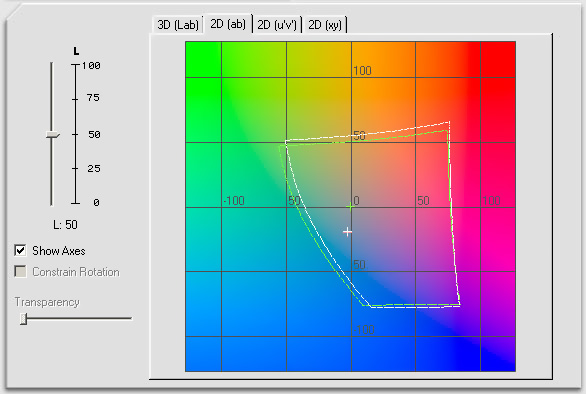 |
Числовое значение температуры, указанное в OSD-меню монитора, является ориентировочным — реальная температура может отличаться от указанной на несколько сотен градусов. Более точная настройка осуществляется при помощи раздельного регулирования интенсивности для каждого канала. Для этого, кроме набора дискретных вариантов (9300К, 6500К и т.п.), существует поканальная настройка (в экранном меню она именуется Custom Colour, User Preset и т.п.).
Теперь непосредственно о настройке.
Шаг 1. Установка цветовой температуры.
Необходимая цветовая температура определяется задачами, для которых будет использоваться монитор:
Шаг 2. Настройка контрастности.
У части мониторов при DVI-подключении настройка контрастности блокируется. На таких мониторах этот шаг можно пропустить — регулировка контрастности через драйвер видеокарты смысла не имеет, так как ведет к значительному уменьшению количества отображаемых оттенков. Выше уже пояснялось, что завышенная контрастность ведет к потере части крайних светлых оттенков, пониженный — к сужению диапазона доступных яркостей. Поэтому смысл настройки параметра «Контрастность» состоит в установке его по нижней границе зоны насыщения.
Шаг 3. Настройка яркости.
Примечание, Настройки и регулировки системы osd, Частота/фаза
Настройки и регулировки системы OSD
в следующей таблице показаны все элементы меню,
регулировки и настройки системы OSD.
Как настроить яркость и
контрастность изображения
Как настроить цветовую
Как настроить положение
изображения
Настройка частоты, резкости
экрана и точная настройка.
Как настроить монитор в
соответствии с требованиями
■ В разных моделях (R10
R14) последовательность значков может быть разной.
Нажмите кнопку menu появится экранное меню osd, Название меню—i, Изображение
Значки, Яркость, Контраст, Э в1, Гамма, Кнопки, Вложенные меню
Настройка с помощью OSD
Вы уже познакомились с процедурой выбора параметра и
настройки с помощью системы OSD. Ниже приведены
значки всех элементов меню, их названия и описания.
Нажмите кнопку MENU Появится экранное меню OSD.
MENU (МЕНЮ) gg : Выход
I Ж Т : Регулировка
Щ : Выбор другого вложенного меню
■ Наборы языков экранного меню (OSD) и руководства пользователя могут не
Главное меню вложенное меню, Изображение, Цвет
Настройка с помощью osd
Настройка с помощью OSD
Главное меню Вложенное меню
I MENU : Выход
I ▼ : Уменьшение
I А : Увеличение
I SET : Выбор другого вложенного меню
Настройка яркости изображения.
Настройка контрастности
изображения.
Выберите значение гамма. (-50/0/50)
При высоком значении гамма
I MENU : Выход
I ▼ : Уменьшение
I А : Увеличение
I SET : Выбор другого
Выберите цветовую температуру
• sRGB: Установите цвет экрана в
соответствии со стандартной
спецификацией цветов sRGB.
• 6500K: Розовато-белый
• 9300K: Голубовато-белый
Установка собственных уровней
Установка собственных уровней
Установка собственных уровней
Главное меню вложенное меню, Частота/фаза, Настройка с помощью osd
Настройка с помощью OSD
Главное меню Вложенное меню
ГОРИЗОНТАЛЬНЫЙ Перемещение изображения вверх
ВЕРТИКАЛЬНЫЙ Перемещение изображения вверх
I MENU : Выход
I ▼ : Уменьшение
I
I SET : Выбор другого вложенного меню
■ SET : Выбор другого вложенного меню
Минимизирует любые вертикальные
полосы, видимые на экранном фоне.
Также изменяет горизонтальный размер
экрана.
Настраивает фокусировку изображения.
Позволяет удалить любые
горизонтальные искажения, а также
очистить или повысить четкость
ЧЕТКОСТЬ Настройка резкости экрана.
Главное меню вложенное меню, Установка, Настройка с помощью osd
Настройка с помощью OSD
Главное меню Вложенное меню
ЯЗЫК Выбор языка для названий элементов
ПОЗИЦИЯ Изменяет положение окна OSD на экране.
МЕНЮ
I MENU : Выход
I ▼ : Регулировка
I А : Регулировка
I SET : Выбор другого
ИНДИКАТО
Р ПИТАНИЯ
Если выходной сигнал видеокарты не
требованиям, уровень цвета может
ухудшиться вследствие искажения
видеосигнала. При использовании
этой функции уровень сигнала
регулируется так, чтобы он
соответствовал стандартному уровню
выходного сигнала видеокарты для
Выполняйте эту функцию, когда на
экране присутствуют черный и белый
С помощью этой функции можно
ВКЛЮЧИТЬ или ВЫКЛЮЧИТЬ
индикатор питания
на передней панели монитора.
Если установить значение OFF
(ВЫКЛ), индикатор выключается
через 15 секунд. Установить
значение ON (ВКЛ) можно в любой
момент, и индикатор питания
ЗАВОДСКИЕ Возвращение ко воем заводским
УСТАНОВКИ настрайкам по умолчанию, кроме
Если это не улучшает изображения, васстанавите заводские установки. При
неабxадимасти повторно выполните функцию баланса белага.Эта функция
доступна, только когда входной сигнал является аналоговым.
Устранение неисправностей
Прежде чем обращаться в сервисный центр, проверьте следующее.
кабель питания
монитора к сети?
• Проверьте, правильно ли кабель питания
• Питание поступает, и
• Настройте яркость и контрастность.
• Если монитор работает в
энергосберегающем режиме, чтобы вернуть
изображение, подвигайте мышь или
нажмите любую клавишу на клавиатуре.
• Попробуйте включить компьютер.
• На экране появилось
• Это сообщение появляется, если сигнал с
видеоплаты находится вне диапазона частот
кадровой или строчной развертки монитора.
См. раздел “Спецификации” этой
инструкции и повторите настройку
монитора.
• На экране появилось
• Это сообщение появляется, если сигнальный
кабель монитора не подсоединен к
компьютеру. Проверьте сигнальный кабель и
повторите попытку.
На экране появилось сообщение “МЕНЮ ЗАБЛОКИРОВАНО”?
кнопку, на экране
появилось
сообщение «МЕНЮ
ЗАБЛОКИРОВАНО»?
• Чтобы случайно не изменить настройки
управления, их можно заблокировать.Снять
блокировку экранного меню OSD можно в
любое время. Для этого достаточно удерживать
кнопку MENU в течение нескольких секунд.
Появится сообщение МЕНЮ
РАЗБЛОКИРОВАНО.
Неправильное изображение, На изображении видны, Важно
видны вертикальные
полосы.
видны
горизонтальные
искажения или
• Нажмите кнопку AUTO/SET, чтобы
автоматически выбрать наилучшие настройки
Если это не даст результатов, отрегулируйте
положение изображения на экране с помощью
значков настройки положения по горизонтали и
• Нажмите кнопку AUTO/SET, чтобы
автоматически выбрать наилучшие настройки
для изображения. Если это не даст результатов,
уменьшите вертикальные полосы с помощью
значка ЧАСТОТА на экране.
• Нажмите кнопку AUTO/SET, чтобы
автоматически выбрать наилучшие настройки
Если это не даст результатов, уменьшите
горизонтальные полосы с помощью значка
Настройка и выберите расширение,
рекомендованное для дисплея, или настройте
изображение на дисплее так, чтобы достичь
наилучшего качества. Установите настройку
цвета выше True Color (24 бита).
изменились ли частота или разрешение. Если сообщение появилось,
выберите для своей видеоплаты рекомендованное разрешение.
■ Почему нужно выбирать оптимальное разрешение: Соотношение
размеров экрана должно составлять 16:10. Если входное
разрешение не является таковым (например, 16:9, 5:4 или 4:3),
могут возникнуть такие проблемы, как: потеря четкости
изображения, его искажение, обрезание части изображения на
экране и нечеткость символов.
■ Этот способ настройки может отличаться в зависимости от компьютера и
операционной системы. Упоминаемое выше разрешение может не
поддерживаться видеоплатой. В этом случае обратитесь к производителю
компьютера или видеоплаты.
Правильная настройка ЖК-монитора

Причина в том, что большинство офисных работников даже не представляют, что можно настраивать в ЖК-мониторе, кроме яркости и контрастности. Пользователи считают, что жидкокристаллическая панель сама по себе не может представлять опасности для здоровья, поскольку отсутствует сильное электромагнитное поле, мягкое рентгеновское излучение и мерцание экрана, присущее мониторам с электронно-лучевой трубкой.
К сожалению, неправильно установленный и настроенный монитор с жидкокристаллической матрицей может доставить много головной боли своему хозяину. В этой статье сделана попытка в сжатой форме объяснить основные принципы правильной настройки жидкокристаллических мониторов для работы с текстом и домашних развлечений.
Для профессиональной работы с графикой некоторые мои советы по настройке будут вредны, поскольку основное внимание в статье уделяется снижению утомляемости при длительной работе за ЖК-монитором.
Немного теории
Изображение на жидкокристаллической панели формируется путём прохождения света от ламп (или светодиодов) подсветки через матрицу, формирующую цвет отдельных точек на экране. Для передачи данных от компьютера к монитору используется либо аналоговый интерфейс VGA, либо цифровой DVI.
Цифровой интерфейс позволяет передавать данные без помех, благодаря чему на вход блока монитора, управляющего выводом на экран картинки, данные от видеокарты поступают без искажений.
Для аналогового интерфейса всё не так просто. Поскольку сигнал VGA должен преобразовываться дважды — из цифрового в аналоговый на выходе видеокарты и из аналогового в цифровой на входе монитора, требуется тщательная подстройка блока преобразования аналогового сигнала для правильного отображения изображения на экране.
Настройка монитора с аналоговым интерфейсом
Для правильного отображения картинки на экране жидкокристаллического монитора с аналоговым интерфейсом требуется настроить параметры положения картинки на экране, частоты синхронизации и фазы.
Обычно положение картинки на экране и частота синхронизации адекватно настраиваются в режиме автоматической подстройки.
Проверить качество настройки положения картинки достаточно просто: запустите программу Nokia Monitor Test (http://nvworld.ru/files/downloads/utils/NTEST2.zip) и выберите пункт меню «Геометрия» — по краю изображения должна быть пунктирная линия, если с какой-либо стороны экрана её не видно, придётся подстроить положение изображения вручную — пункты меню настройки монитора «H.Position» (положение по горизонтали) и «V.Position» (положение по вертикали).
Для проверки частоты синхронизации потребуется выбрать пункт меню «Муар» из Nokia Monitor Test — при неправильном значении появятся вертикальные полосы на экране. Если картинка имеет такое искажение, придётся вручную подстроить параметр «Clock» в меню монитора.
Одной из самых частых причин возникновения проблем с отображением аналогового сигнала является не совсем точная подстройка фазы преобразования аналогового сигнала в цифровой. При неточной настройке фазы изображение на экране будет мерцать, могут появиться горизонтальные волны на тестовом изображении «Муар» в Nokia Monitor Test. Для избавления от этого дефекта требуется изменить настройку частоты обновления экрана в свойствах драйвера видеокарты на рекомендуемую производителем монитора (обычно 60 или 75Гц). После этого можно подстраивать фазу «Phase» в меню монитора.
Иногда даже при ручной подстройке изображение на экране монитора всё равно мерцает — скорее всего, на кабель аналогового интерфейса действует какая-либо наводка — для нивелирования этого фактора требуется обязательно подключать компьютер и периферийные устройства только к розеткам с работающим заземлением. Также следует подальше отодвинуть кабель интерфейса от кабелей питания монитора и компьютера.
Установка сетевого фильтра также не помешает — даже для монитора с цифровым интерфейсом колебания напряжения в сети электропитания могут привести к мерцанию изображения на мониторе за счёт колебаний яркости подсветки.
Настройка яркости и контрастности
Важным для снижения утомляемости глаз является правильная установка яркости подсветки экрана монитора. Поскольку глаз человека лучше всего приспособлен для восприятия отражённого света, то слишком яркая подсветка экрана может привести к повышенной утомляемости зрения и головной боли.
Желательно устанавливать значение яркости на комфортный минимум, для большинства жидкокристаллических мониторов характерны слишком высокие значения яркости подсветки для заводских установок. Следует отметить, что глаз достаточно быстро приспосабливается к более низкой яркости экрана монитора, что служит основанием для ещё большего снижения яркости.
Для тестирования правильности настройки существуют тестовые картинки для контрастности ( lcdtech.no-ip.info/images/test.lights.png ) и яркости ( lcdtech.no-ip.info/images/test.shadows.png ). При правильной настройке контрастности и яркости должны быть различимы цифры более 250 (для контрастности) и цифры менее 5 (для яркости).
Другие важные настройки
Из-за увеличения диагонали экрана расстояние между экраном и глазом пользователя имеет тенденцию к росту, причём стандартные значения размеров шрифта оказываются слишком малы для комфортной работы.
Для более комфортной работы в диалоге установки свойств экрана имеется возможность изменения масштабирования для изображения (стандартный масштаб — 96 точек на дюйм), для комфортной работы для расстояния от глаза до экрана в 80см обычно нужен масштаб 120 точек на дюйм или больший.
Выбор цветовой температуры для белой точки на экране важен для быстрой адаптации зрения при переводе взгляда на окружающие предметы и обратно на экран. При окружении тёплых тонов и искусственном освещении лампами накаливания желательно устанавливать более тёплую цветовую температуру.
Заключение
Надеюсь, данная статья поможет читателю настроить свой ЖК-монитор так, чтобы глаза и мозг меньше уставали от работы за компьютером. Естественно, правильно настроенный монитор не избавляет от необходимости перерывов в работе и гимнастики. Будьте здоровы!





